Ønsker du at opgradere din gratis Spotify-konto til en Premium-konto og leder efter, hvor du kan tilmelde dig i iPhone- eller iPad-appen? Følg med for at se, hvordan du betaler for Spotify Premium i iOS-appen.
Spotify plejede at give brugerne mulighed for at betale i iOS for deres Premium-niveauplan. I august 2018 begyndte virksomheden imidlertid at begrænse nye konti til kun at kunne opgradere via sit websted.
Spotify har længe følt, at Apple fungerer som en uretfærdig gatekeeper med praksis som at tage en andel på 30 % af abonnementer via iOS. Dette skridt fra Spotify til kun at tillade opgraderinger og betalinger af Premium-abonnementer er i direkte overensstemmelse med Spotifys holdning til Apples strategi.
Sådan betaler du for Spotify Premium i iOS-appen
På iPhone og iPad:
- Gå til Spotifys websted og log ind med dine legitimationsoplysninger (eller tilmeld dig)
- Tryk på ikonet med de tre streger i øverste højre hjørne
- Tryk på enten Premium eller Upgrade
- Tryk på Start gratis prøveperiode
- Indtast dine kredit- eller betalingskortoplysninger, og klik derefter på Start 30-dages prøveperiode nu
Sådan ser processen ud:
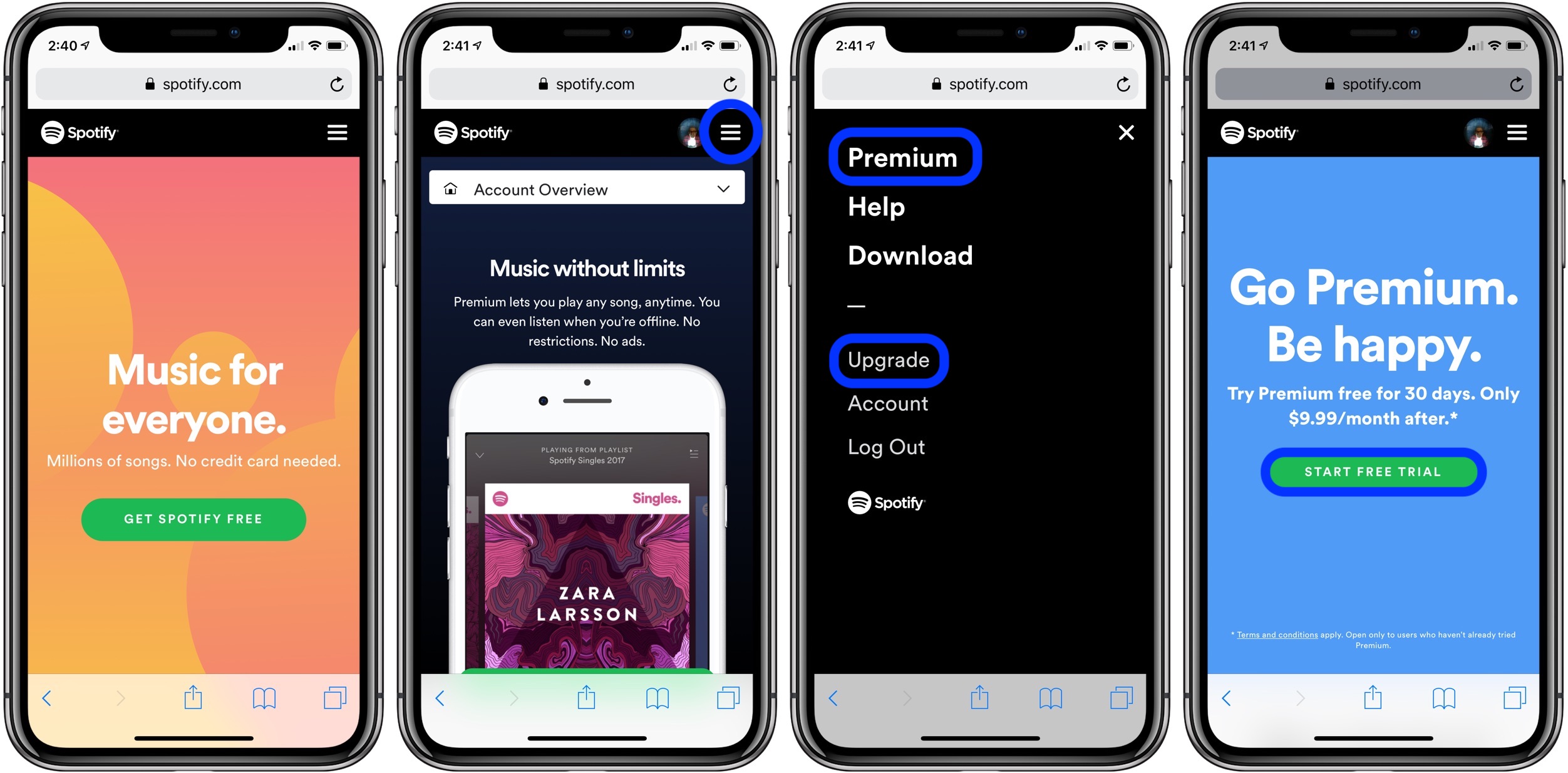
På Mac og pc:
- Gå til Spotifys websted, og log ind med dine legitimationsoplysninger
- I venstre side ruller du ned og klikker på Abonnement
- Klik på Prøv Premium gratis
- Indtast dine kredit- eller betalingskortoplysninger, Klik derefter på Start 30-dages prøveperiode nu
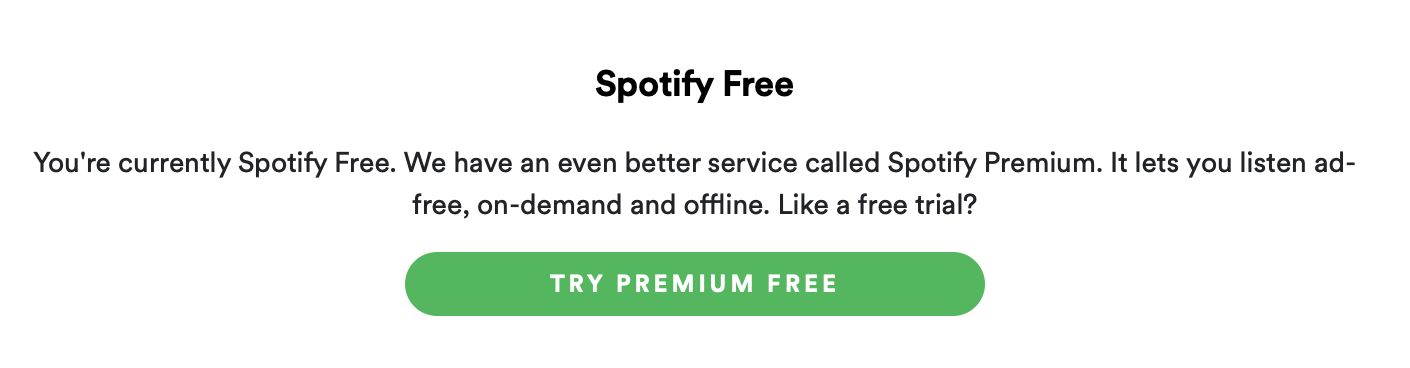
Dit kort vil blive opkrævet 10 $ + moms månedligt, når den gratis prøveperiode udløber.
Hvis du vil have mere hjælp til at få mest muligt ud af dine Apple-enheder, kan du tjekke vores vejledning samt følgende artikler:
- Sådan forbedrer du hørelsen ved at gøre iPhone og AirPods til fjernmikrofoner
- Sådan deaktiverer du Siri, når iPhone er låst
- Sådan finder du ud af, hvilke USB-porte der er på dine Apple-enheder og andet elektronik
- Sådan roterer du iPhone- og iPad-videoer, der er optaget i den forkerte retning
- Sådan roterer du et foto i appen Fotos på iPhone og iPad
- Sådan shuffler eller gentager du sange i Apple Music på iPhone og iPad
- Sådan låser du noter på Mac
- Sådan får du vist sangtekster i Apple Music på iPhone og iPad
- Sådan låser du noter på iPhone og iPad
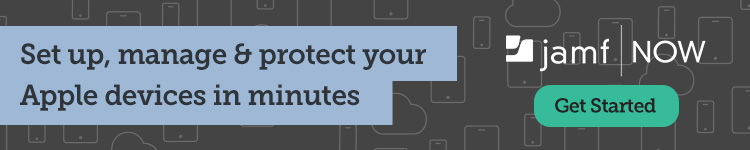
Kig ind på 9to5Mac på YouTube for at se flere Apple-nyheder:
FTC: Vi bruger indtjeningsgivende automatiske affilierede links. Mere.
Kig på 9to5Mac på YouTube for flere Apple-nyheder: